Bisakah Anda Menghubungkan AirPods ke Xbox One?
AirPods Apple adalah solusi earphone nirkabel solid yang bagus untuk audio dan berkomunikasi dengan orang lain melalui mikrofon internal mereka. Karena fungsi ini, dan popularitas besar mereka di kalangan konsumen biasa, banyak yang sering bertanya-tanya bagaimana cara menghubungkan AirPods ke konsol Xbox One dan menggunakannya sebagai headset gaming.
Bisakah Anda Menggunakan AirPods di Xbox One?
Sayangnya, Xbox One dari Microsoft tidak memiliki dukungan Bluetooth, artinya tidak memiliki cara bawaan untuk memasangkan Apple AirPods ke konsol Xbox. Juga tidak mungkin untuk menghubungkan AirPods ke Pengontrol Xbox One soket headphone.
Meskipun secara teknis Anda tidak dapat menghubungkan AirPods ke konsol atau pengontrol Xbox One, Anda masih dapat menggunakannya selama sesi permainan Xbox One. Dengan menggunakan aplikasi Xbox resmi di iOS atau Android, AirPods masih berguna untuk mengobrol dengan teman di Xbox Party dan untuk obrolan suara dalam video game populer seperti Fortnite.
Headphone atau earphone berkabel tradisional masih dapat terhubung ke jack headphone pengontrol Xbox One.
Cara Menghubungkan AirPods ke Xbox One Dengan Aplikasi Xbox
Aplikasi Xbox resmi tersedia untuk iPhone, iPad, iPod touch, dan sebagian besar ponsel cerdas dan tablet Android. Anda dapat menggunakannya untuk melacak Prestasi Xbox, beli game Xbox One, dan kirim DM untuk Anda Teman Jaringan Xbox.
Berikut cara menggunakan aplikasi Xbox dan Apple AirPods secara bersamaan saat bermain game di konsol Xbox One.
Pasangkan AirPods Anda ke perangkat iOS atau Android Anda.
-
Unduh aplikasi Xbox untuk iOS atau Android ke ponsel cerdas atau tablet Anda.
Unduh Untuk:
iOSAndroid -
Buka aplikasi Xbox, lalu ketuk Masuk dan masuk dengan Xbox yang sama atau akun Microsoft Anda gunakan di Xbox One Anda.
Akun Xbox dan Microsoft adalah hal yang sama. Mereka menggunakan nama yang berbeda saat berada di perangkat dan layanan yang berbeda.
Jika Anda telah menambahkan akun Microsoft ke perangkat Anda sebelumnya, itu mungkin secara otomatis muncul sebagai opsi. Jika email yang ditampilkan terkait dengan konsol Xbox One Anda benar, ketuk email tersebut. Jika tidak, ketuk Tambahkan akun baru dan masukkan alamat email dan kata sandi terkait akun Anda.
-
Mengetuk Mari main.
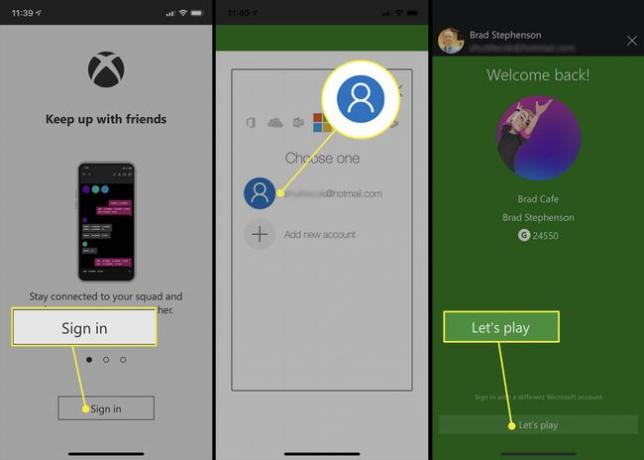
Ketuk Para Pihak ikon. Itu adalah ikon yang terlihat seperti tiga orang.
-
Mengetuk Mulai pesta.
Anda mungkin ingin terhubung ke sinyal Wi-Fi agar Anda jangan gunakan data seluler Anda.
Pesta Xbox akan segera dibuat.
-
Mengetuk Undang ke pesta.
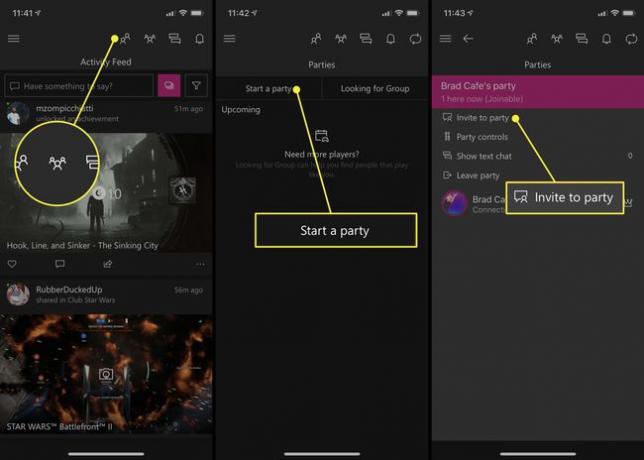
-
Ketuk nama setiap teman yang ingin Anda tambahkan ke pesta Xbox Anda.
Untuk membatalkan pilihan seseorang, cukup ketuk lagi namanya.
-
Mengetuk Kirim undangan. Semua teman yang diundang harus segera menerima pemberitahuan undangan mereka di Konsol Xbox One atau di aplikasi Xbox mereka.
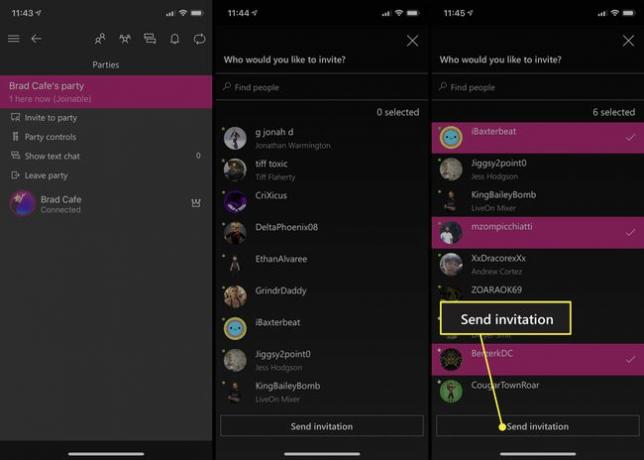
-
Pasang Apple AirPods Anda dan mulailah mengobrol dengan teman-teman Anda.
Salah satu batasan metode komunikasi ini adalah Anda tidak dapat menggunakan AirPods untuk mendengarkan audio dari video game Anda. Semua suara dari konsol Anda akan tetap terdengar melalui TV dan speaker yang terhubung.
Saat Anda selesai mengobrol, ketuk Tinggalkan pesta.
Cara Menghubungkan AirPods ke Xbox One Menggunakan Aplikasi Lain
Selain aplikasi Xbox, Anda juga dapat menggunakan AirPods untuk mengobrol dengan teman bermain game menggunakan aplikasi obrolan lainnya.
Banyak yang suka berkomunikasi melalui aplikasi perselisihan, tetapi Anda juga dapat menggunakan aplikasi seperti ini untuk berbicara sambil memainkan video game Xbox One:
- Skype
- Garis
- Ada apa
- Facebook Messenger
- Telegram
Untuk menggunakan aplikasi ini, mulailah panggilan suara atau obrolan seperti biasa. Satu-satunya downside menggunakan aplikasi di atas melalui aplikasi Xbox tidak semua teman Xbox Anda mungkin menginstalnya.
